ARTURIA KeyLab mk3 49 कुञ्जी USB Midi किबोर्ड नियन्त्रक प्रयोगकर्ता गाइड

1. आफ्नो एकाइ सेट अप गर्दै
तपाईंसँग FL स्टुडियोको लागि एकीकरण स्क्रिप्ट प्रयोग गर्ने दुई तरिकाहरू छन्:
- KeyLab mk3 एकीकरण स्क्रिप्ट भएको FL Studio को पछिल्लो संस्करण प्रयोग गर्नुहोस्।
- आर्टुरियाबाट स्क्रिप्ट डाउनलोड गर्नुहोस् webसाइट र यसलाई स्थापित गर्नुहोस्।
१. नवीनतम FL Studio संस्करण प्रयोग गर्नुहोस् यदि तपाईंले FL Studio को नवीनतम संस्करण स्थापना गर्न व्यवस्थापन गर्नुभयो भने, यहाँ चरणहरू छन्:
- आफ्नो KeyLab mk3 जडान गर्नुहोस् र DAW कार्यक्रम (प्रोग बटन) चयन गर्नुहोस्।
- FL स्टुडियो खोल्नुहोस्।
- KeyLab mk3 स्वचालित रूपमा पत्ता लगाउन र प्रयोगको लागि तयार हुनुपर्छ।
यदि KeyLab mk3 पत्ता लागेन:
- FL स्टुडियो MIDI सेटिङहरूमा जानुहोस् (विकल्पहरू / MIDI सेटिङहरू / MIDI ट्याब)
- पृष्ठको तल रहेको "अपडेट MIDI स्क्रिप्टहरू" मा क्लिक गर्नुहोस्।
- "KeyLab xx mk3 DAW" भनिने MIDI पोर्टको लागि:
→ MIDI पोर्ट “KeyLab xx mk3 DAW” को लागि “KeyLab mk3” भनिने नियन्त्रक प्रकार चयन गर्नुहोस्।
→ इनपुट र आउटपुटको लागि MIDI पोर्ट चयन गर्नुहोस्। तपाईंलाई तिनीहरू मिलाउन आवश्यक पर्नेछ (स्क्रिनसट हेर्नुहोस्, जस्तै २३६) - KeyLab mk3 पत्ता लागेको हुनुपर्छ र प्रयोगको लागि तयार हुनुपर्छ।
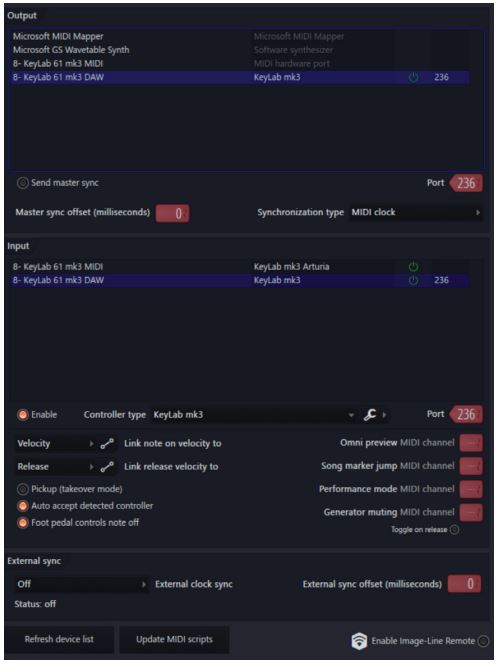
२. आर्टुरियामा स्क्रिप्ट डाउनलोड गर्नुहोस् Webसाइट
यदि तपाईंसँग FL Studio को पछिल्लो संस्करण छैन भने, तपाईं अझै पनि निम्न चरणहरू प्रयोग गरेर FL Studio स्क्रिप्टहरूसँग KeyLab mk3 प्रयोग गर्न सक्नुहुन्छ:
- मा जानुहोस् https://link.arturia.com/klmk3re
- तपाईंको DAW सँग सम्बन्धित स्क्रिप्टहरू डाउनलोड गर्नुहोस्
- फोल्डरहरू निकाल्नुहोस्
- तपाईंले “FL Studio Scripts” फोल्डरबाट “Arturia KeyLab mk3” नामक फोल्डर लिनुपर्छ र यसलाई यो मार्गको अन्त्यमा राख्नु पर्छ:
जित: `C: प्रयोगकर्ताहरू कागजातहरू छवि-लाइनFL स्टुडियो सेटिंग्सहार्डवेयर`
म्याकओएस: `/प्रयोगकर्ताहरू/ /Documents/Image-Line/FL Studio/Settings/Hardware/` यो गरिसकेपछि तपाईंले आफ्नो उपकरणलाई राम्रोसँग सेटअप गर्न माथिको "नवीनतम FL Studio प्रयोग गर्नुहोस्" खण्ड पालना गर्न सक्नुहुन्छ।
अब तपाईंको नियन्त्रक FL स्टुडियोको लागि सेट गरिएको छ।
२.स्क्रिप्ट सुविधाहरू
यातायात नियन्त्रण र DAW आदेशहरू:
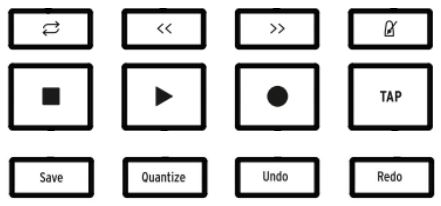
- लूप / फास्ट फर्वार्ड / रिवाइन्ड / मेट्रोनोम
- रोक्नुहोस् / प्ले गर्नुहोस् / रेकर्ड गर्नुहोस् / टेम्पो ट्याप गर्नुहोस्
- बचत / क्वान्टाइज / अनडू / रिडू
मुख्य एन्कोडर:
- च्यानलहरूमा नेभिगेट गर्छ
मुख्य एन्कोडर क्लिक:
- चयन गरिएको प्लगइन GUI खोल्छ
- चयन गरिएको च्यानलमा आर्टुरिया प्लगइन समावेश छ भने एनालग ल्याब मोडमा प्रवेश गर्छ।
पछाडि
- चयन गरिएको प्लगइन GUI बन्द गर्नुहोस्
नब्स १ ८
- हालको फोकस गरिएको प्लगइनका केही प्यारामिटरहरू नियन्त्रण गर्नुहोस् (उपकरण)
- केन्द्रित ट्र्याक (मिक्सर) को प्यान नियन्त्रण गर्नुहोस्
फेडर्स 1:
- चयन गरिएको ट्र्याकमा प्लगइनको प्यारामिटर नियन्त्रण गर्नुहोस् (उपकरण)
- चयन गरिएको ट्र्याक (मिक्सर) को भोल्युम नियन्त्रण गर्नुहोस्
Knob 9 र fader 9:
- चयन गरिएको ट्र्याकको भोल्युम र प्यान नियन्त्रण गर्नुहोस्
प्रासंगिक बटनहरू:
- प्रासंगिक 1: यन्त्र मोड चयन गर्दछ
- प्रासंगिक 2: मिक्सर मोड चयन गर्दछ
- सन्दर्भ ३: अघिल्लो ढाँचा
- सन्दर्भ ४: अर्को ढाँचा
- प्रासंगिक ५: चयन गरिएको ट्र्याकको मौन अवस्था टगल गर्नुहोस्
- प्रासंगिक ६: चयन गरिएको ट्र्याकको एकल स्थिति टगल गर्नुहोस्
- प्रासंगिक 8: चयन गरिएको ट्र्याकको हात स्थिति टगल गर्नुहोस्
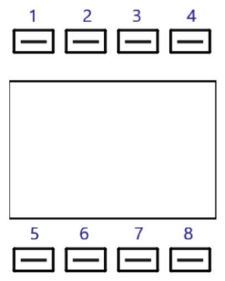
प्याड बैंक DAW:
- चयन गरिएको ट्र्याकको ३२-चरण निर्मित FL स्टुडियो सिक्वेन्सर नियन्त्रण गर्दछ।
- प्याड १ देखि ८ सम्मका नियन्त्रण चरणहरू
- प्याड ९ देखि १२ ले चरण पृष्ठहरू नियन्त्रण गर्दछ।
प्याड बैंक A/B/C/D:
- प्याडहरू थिच्दा आवाजहरू ट्रिगर हुनेछ
- प्याडहरू स्वचालित रूपमा FPC प्लगइनमा म्याप गरिएका छन्।
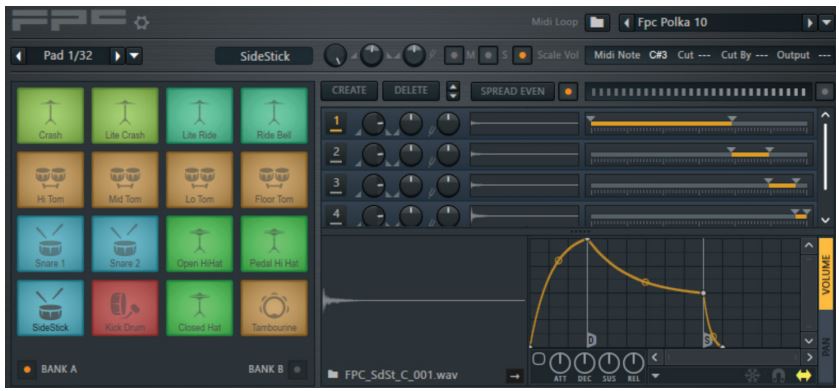
आर्टुरिया Plugins
- यदि तपाईं माथिको तस्वीरमा देखाइएको एनालग ल्याब वा V सङ्कलन उपकरण जस्ता आर्टुरियाको VST हरू प्रयोग गर्नुहुन्छ भने, कृपया प्लगइनलाई MIDI इनपुट १० मा जडान गर्न निश्चित गर्नुहोस्:

- यदि तपाइँ Arturia सफ्टवेयर प्रयोग गर्दै हुनुहुन्छ भने, तपाइँ प्लगइन खोल्दा सही उपकरण चयन गरिएको छ भनेर सुनिश्चित गर्नुहोस्
तपाईं दुई तरिकाले आर्टुरिया सफ्टवेयरमा पूर्ण नियन्त्रण पाउन आर्टुरिया मोडमा प्रवेश गर्न सक्नुहुन्छ: - आर्टुरिया प्लगइन समावेश भएको ट्र्याकमा मुख्य एन्कोडरमा थिच्दै
- प्रोग + आर्टुरिया थिच्नुहोस्
- जब आर्टुरिया सफ्टवेयर छनोट हुन्छ, तपाईंले स्ट्यान्डअलोन (नेभिगेसन, चयन र FX) मा गर्नुभए जस्तै प्लगइन व्यवस्थापन गर्न सक्नुहुन्छ।
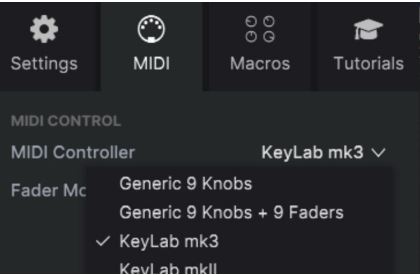
कागजातहरू / स्रोतहरू
 |
ARTURIA KeyLab mk3 ४९ कुञ्जी USB Midi किबोर्ड नियन्त्रक [pdf] प्रयोगकर्ता गाइड KeyLab mk3, KeyLab mk3 ४९ कुञ्जी USB Midi किबोर्ड नियन्त्रक, KeyLab mk49, ४९ कुञ्जी USB Midi किबोर्ड नियन्त्रक, कुञ्जी USB Midi किबोर्ड नियन्त्रक, Midi किबोर्ड नियन्त्रक, किबोर्ड नियन्त्रक, नियन्त्रक |